Windows 10 Creators Update je sada dostupan svim korisnicima. Ukoliko ne želite da čekate automatsku implementaciju, možete odmah preći na Creators Update. Ovo ažuriranje donosi nekoliko novih funkcija koje ga čine vrednim nadogradnje. Jedna od istaknutih novina je mogućnost skrivanja liste aplikacija u Start meniju. Pored toga, tu je i niz manjih poboljšanja koja će vam se sigurno svideti. Jedan od novih, uglavnom nedokumentovanih dodataka je i nova funkcija tastera za napajanje. Sada korisnici mogu da stave računar u stanje spavanja, hibernacije ili da ga ugase pritiskom na dugme za napajanje. Creators Update takođe omogućava konfigurisanje ovog dugmeta da gasi ekran. U nastavku sledi uputstvo kako to da podesite.
Ovo je nova opcija koju donosi Creators Update. Ako koristite stariju verziju Windowsa 10 ili niste izvršili nadogradnju, nećete moći da koristite dugme za napajanje za gašenje ekrana. Da biste konfigurisali dugme za napajanje da gasi ekran, potrebno je da pristupite podešavanjima plana napajanja.
Pristup podešavanjima plana napajanja
Ukoliko koristite laptop, desnim klikom miša na ikonu baterije u sistemskoj paleti, odaberite opciju „Opcije napajanja“ iz kontekstnog menija.

Ako koristite desktop računar, otvorite Kontrolnu tablu. Zatim idite na „Hardver i zvuk“ > „Opcije napajanja“.
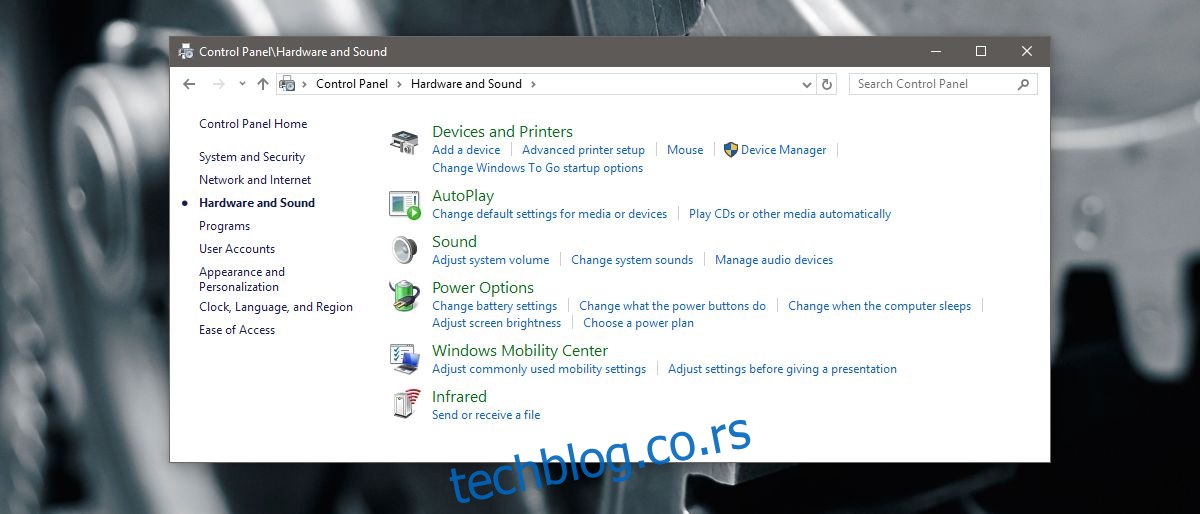
Konfigurisanje dugmeta za napajanje za gašenje ekrana
Na ekranu sa opcijama napajanja kliknite na „Promeni postavke plana“ za trenutno aktivni plan napajanja. Zatim kliknite na „Napredne postavke plana napajanja“ na sledećem ekranu. Otvoriće se novi prozor sa opcijama. Skrolujte nadole do opcije „Dugmad za napajanje i poklopac“ i proširite je. U okviru „Dugmad za napajanje i poklopac“ nalaze se tri opcije: „Radnja zatvaranja poklopca“, „Radnja dugmeta za napajanje“ i „Radnja dugmeta za spavanje“.
Proširite opciju „Radnja dugmeta za napajanje“. Kliknite unutar seta radnji za „Na bateriju“ i „Uključeno“. Otvoriće se padajući meni iz kojeg treba da odaberete opciju „Isključi ekran“. Kliknite na „Primeni“ i proces je završen.
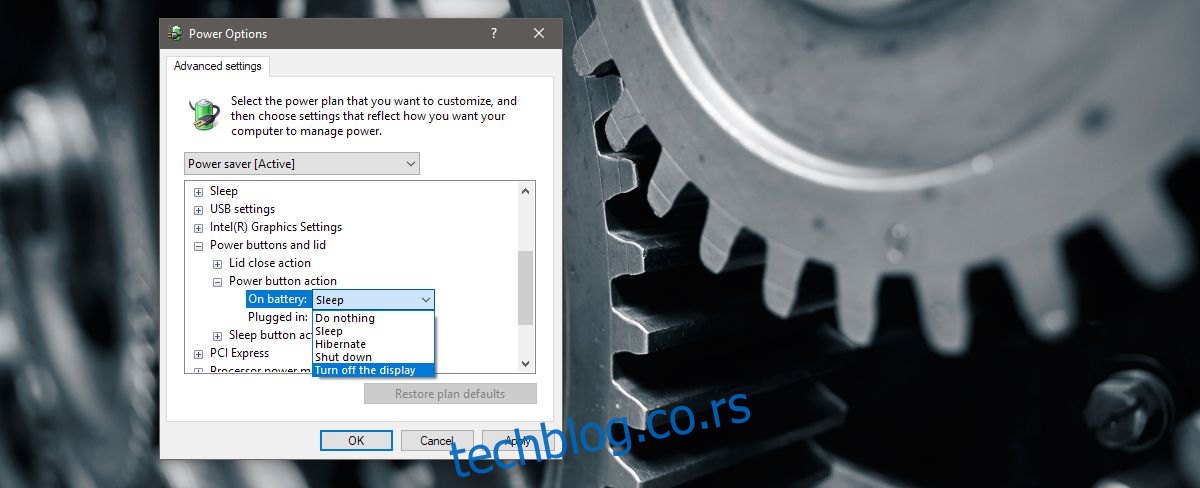
Ukoliko vaš laptop ili računar ima posebno dugme za spavanje, možete ga podesiti da gasi ekran na isti način. Postupak je identičan, samo što se u ovom slučaju podešavanje nalazi pod opcijom „Radnja dugmeta za spavanje“. Imajte u vidu da nije moguće podesiti radnju zatvaranja poklopca da gasi ekran.
Podrška za više monitora
Ukoliko koristite više monitora, ova funkcija će se odnositi na sve njih. Pritiskom na dugme za napajanje (ili spavanje) svi povezani ekrani će preći u stanje mirovanja. Važno je napomenuti da dugme samo gasi ekran, ne zaključava sistem. Ukoliko pomerite miša ili pritisnete taster na tastaturi, ekran će se odmah probuditi. Nećete biti primorani da unosite lozinku, čak ni ako neko slučajno prođe pored vašeg računara.
Ova funkcija može malo sporije probuditi ekrane. Može doći do blagog treperenja ekrana, a za prikaz radne površine može biti potrebno nekoliko sekundi. Ovo je mala greška, ali je moguće da će biti ispravljena putem ažuriranja drajvera.